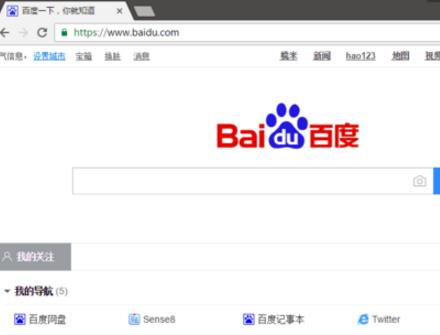KeePass能帮助您安全的管理密码。你可以把所有的密码都放入一个带锁(密码)的数据库中。小凡今天为大家分享一下KeePass账号密码怎么自动填写教程。
1.首先创建一个群组,方便分类。在“新数据库”上右键 点击 添加群组 。(“新数据库”是我之前创建的密码数据库文件名)
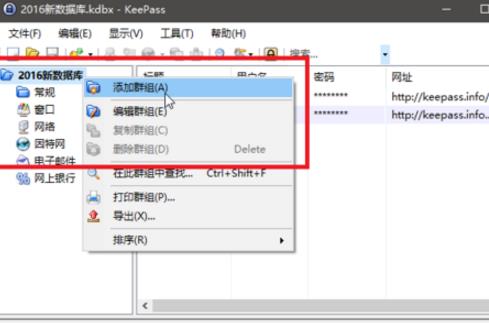
2.在弹出的 添加群组 窗口自己填写一个名称,然后点 确定 。群组创建成功。
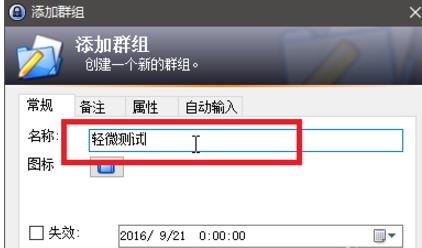
3.[小技巧] 群组的排序自己也可以调整,在群组上右键 排序--移至顶部 ,新建的群组就到顶部了。
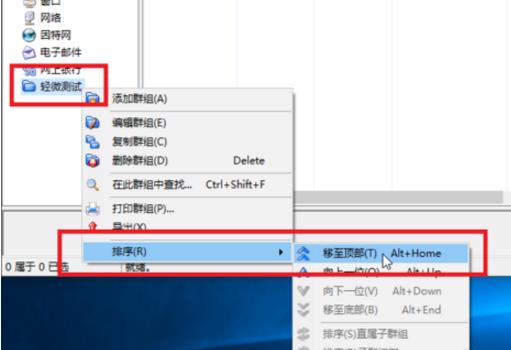
4.接下来就要先在KeePass内添加一个账号密码,点击KeePass软件黄色钥匙图标添加,在弹出的窗口填写标题、账号名、密码以及网址。填写后点击 确定 。
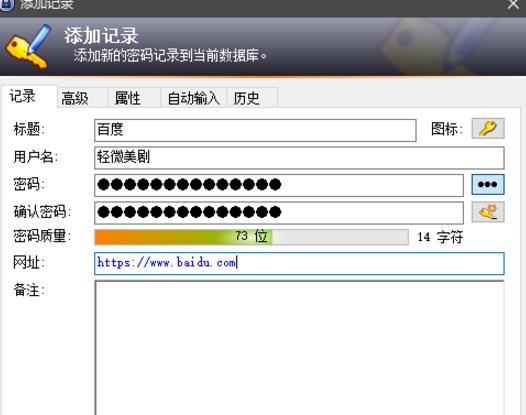
5.填写完一定要记得习惯性点击保存☺。
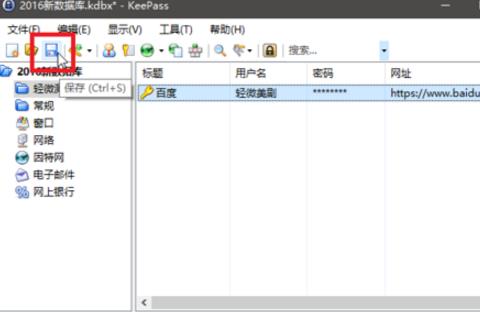
6.自动填写所使用的快捷键设置在 工具--选项 界面里,默认的全局自动输入快捷键为 Ctrl+Alt+A
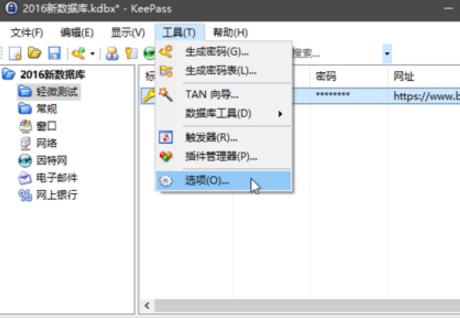
7.然后打开浏览器的百度页面,点击登录,在填写的用户名栏左键点一下,出现一闪一闪的光标后,按住Ctrl+Alt+A ,就会自动填写账号密码登录了。(参见下面GIF动图)
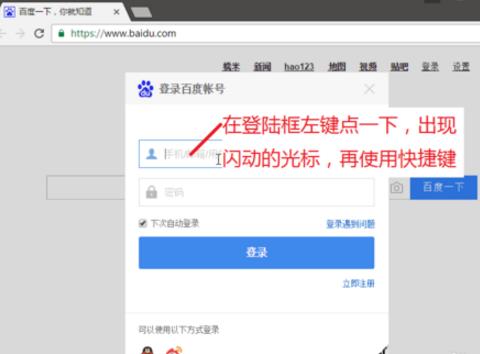
8.登录成功。